3 strumenti per liberare la barra dei menu di Mac OS X.
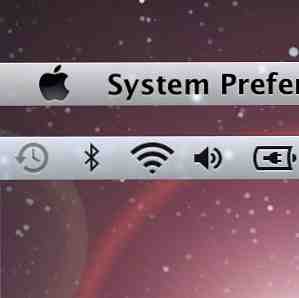
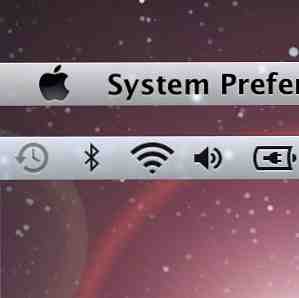 La barra dei menu del mio Mac riceve più attenzione al giorno del Dock. Il motivo è piuttosto semplice: è incredibilmente compatto e dinamico al confronto.
La barra dei menu del mio Mac riceve più attenzione al giorno del Dock. Il motivo è piuttosto semplice: è incredibilmente compatto e dinamico al confronto.
Un'applicazione nella barra dei menu ti mostrerà un conteggio non letto della tua casella di posta elettronica, ma resterà discreta. Questa applicazione è accompagnata da numerosi strumenti utili e impostazioni di sistema a portata di mano senza occupare molto spazio sullo schermo.
C'è un solo vero problema con la mia barra dei menu: è un casino incredibile. Con il numero di applicazioni di menu nifty sempre in aumento, così fa l'incoerenza e l'inevitabile disordine. Di seguito troverai tre strumenti per pulire, gestire ed estendere la portata della barra dei menu.
Barista: mantieni la barra dei menu pulita
Il problema principale per me è il semplice sovraccarico delle applicazioni della barra dei menu. Con il passare del tempo, è possibile raccogliere un gran numero di diverse applicazioni della barra dei menu 11 Applicazioni della barra del menu gratuite Tiny e utili per Mac 11 Applicazioni della barra dei menu gratuite e minuscole per Mac Ulteriori informazioni ed esaurimento di spazio sullo schermo. Quando ciò accade, puoi eliminare le tue applicazioni preferite o dare un'occhiata a Bartender.

Il barista ti aiuterà a mettere in ordine la tua barra dei menu nascondendo alcune applicazioni o spostandole alla barra dei baristi, che viene mostrata nello screenshot qui sopra. Quella barra dei baristi può di conseguenza essere attivata e disattivata premendo l'icona del barista o usando un tasto di scelta rapida specificato.
L'applicazione è gratuita mentre in beta.
Riorganizzare gli elementi della barra dei menu
Mentre è possibile riorganizzare gli elementi della barra dei menu di Mac OS X ufficiale tenendo premuto il tasto (cmd), le restanti applicazioni della barra dei menu sono solo intonacate l'una accanto all'altra nell'ordine in cui sono state lanciate. Sebbene non ci sia un modo meraviglioso per ordinare gli elementi della barra dei menu, puoi modificare l'ordine di avvio per forzare una disposizione specifica delle applicazioni nella barra dei menu.
MenuBar ReArranger farà questo per $ 4,99, ma possiamo farlo facilmente da soli.

Innanzitutto, lancio Applicazioni -> Utilità -> AppleScript Editor, e creare un nuovo file. Quindi, aggiungi le applicazioni della barra dei menu utilizzando la seguente struttura (incluse le virgolette):
dire domanda “Nome dell'applicazione” attivare
ritardo 10
dire domanda “applicazione-nome-2” attivare
ritardo 10
dire domanda “application-name-3” attivare
Salva lo script come un file dell'applicazione sul tuo computer, vai a Preferenze di sistema -> Utenti e gruppi -> Elementi di accesso, e aggiungi il file appena creato. Infine, per evitare la duplicazione, ti consigliamo di spegnere il “aprire al login” opzione nelle preferenze dell'applicazione degli elementi inclusi nello script di avvio.
Secondbar - Aggiungi una barra dei menu al tuo monitor secondario
La parte più frustrante dell'utilizzo di più monitor sul sistema consiste nel disporre di una sola barra dei menu. Il più delle volte, si finisce giocando a cursore, con la finestra dell'applicazione su una schermata e la barra dei menu sull'altra.

Secondbar è un'applicazione gratuita del creatore di BetterTouchTool che aggiunge una barra dei menu allo schermo secondario. Va notato che Secondbar, anche se una manna dal cielo, è ancora in uno sviluppo molto precoce. Ciò significa che non tutte le applicazioni Mac OS X sono supportate e potresti incontrare un bug o due.
Usi qualche consiglio o trucco per migliorare la barra dei menu di Mac OS X? Fateci sapere nei commenti!
Scopri di più su: Barra dei menu Mac.


